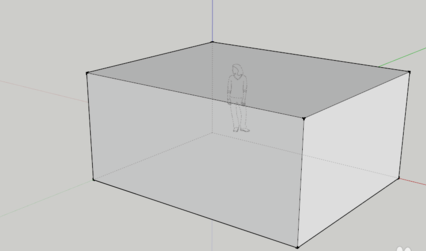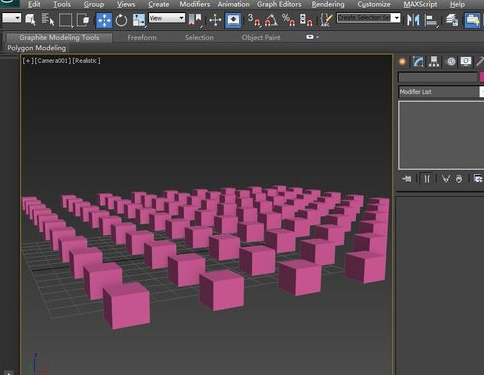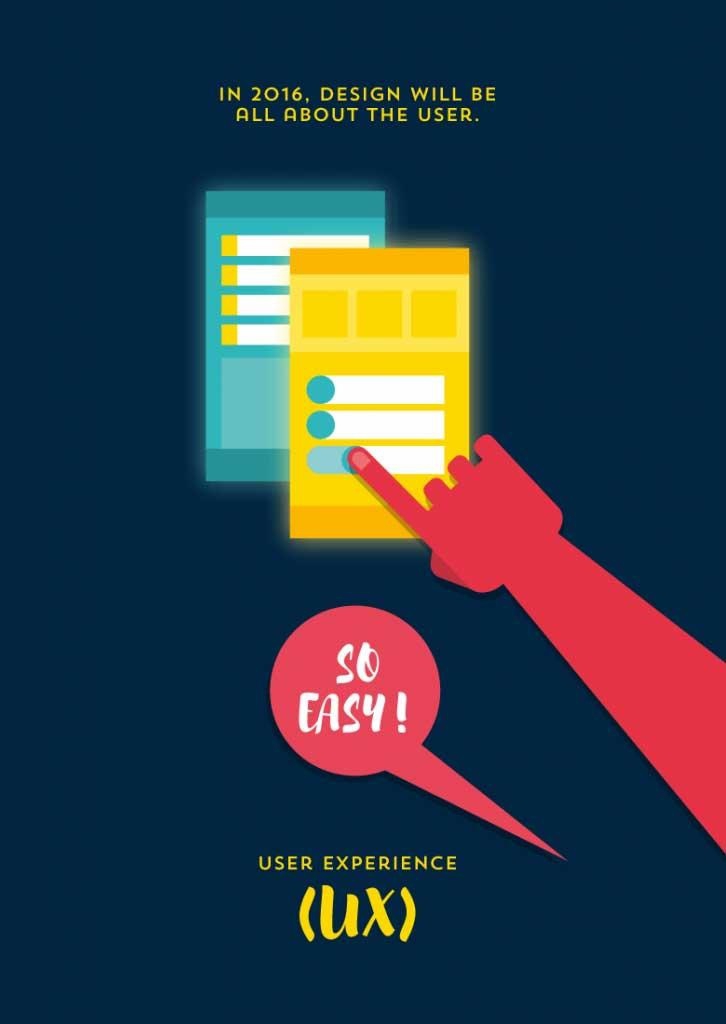3dmax将镜像的两个模型无缝连接的操作步骤详解(3dmax镜像后怎么使物体无缝连接)优质
3dmax如何将镜像的两个模型无缝连接?在使用3dmax软件的时候。镜像指令可以让我们创建出对称的两个模型来。那么。有没有把这两个对称模型无缝连接成一个整体的方法呢?本期。云渲染农场就为您带来了3dmax将镜像的两个模型无缝连接的操作步骤。一起来看看吧!
3dmax如何将镜像的两个模型无缝连接?
步骤一。打开3dmax软件。制作一对镜像模型。如果要将镜像的两个模型无缝连接成为一个完整的物体。首先要先解除两个镜像模型的关联。(在修改面版修改列表下“两个箭头指向的小球”点成无色)
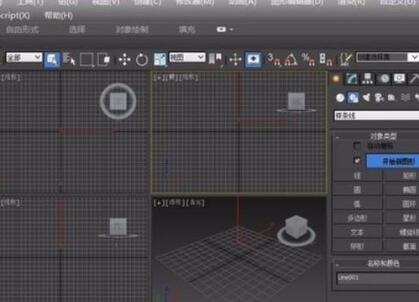
步骤二。在修改里找到附加选项。使用3dmax附加选项将镜像的两个模型附加在一起方便进行无缝连接的操作。然后再在修改里找到点子层级。

步骤三。再焊接两个镜像模型中间的点。在点层级下框选中间的点后。右键焊接并依次选择3dmax镜像的两个模型之间的点。完成焊接后就成功完成3dmax镜像的两个模型无缝连接了!

更多>>3dmax模型镜像之后焊接到一起的详细步骤
以上就是云渲染农场为您带来的3dmax将镜像的两个模型无缝连接的操作步骤详解了。各位学会了怎么把3dmax镜像模型无缝连接了吗?更多不懂的地方。欢迎前往云渲染农场3dmax问答社区提问哦!
更多精选教程文章推荐
以上是由资深渲染大师 小渲 整理编辑的,如果觉得对你有帮助,可以收藏或分享给身边的人
本文标题:3dmax将镜像的两个模型无缝连接的操作步骤详解(3dmax镜像后怎么使物体无缝连接)
本文地址:http://www.hszkedu.com/20122.html ,转载请注明来源:云渲染教程网
友情提示:本站内容均为网友发布,并不代表本站立场,如果本站的信息无意侵犯了您的版权,请联系我们及时处理,分享目的仅供大家学习与参考,不代表云渲染农场的立场!
本文地址:http://www.hszkedu.com/20122.html ,转载请注明来源:云渲染教程网
友情提示:本站内容均为网友发布,并不代表本站立场,如果本站的信息无意侵犯了您的版权,请联系我们及时处理,分享目的仅供大家学习与参考,不代表云渲染农场的立场!